▼
Scroll to page 2
of
79
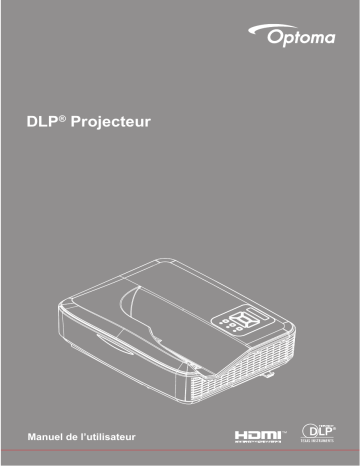
DLP® Projecteur Manuel de l’utilisateur Table des matières Table des matières...........................2 Notice d’utilisation............................3 Consignes de Sécurité.........................3 Mises en Garde...................................4 Introduction.......................................6 Contenu du paquet..............................6 Aperçu du produit................................7 Unité principale..................................... 7 Panneau de configuration..................... 8 Connexions d’entrée/sortie................... 9 Télécommande................................... 10 Installation...................................... 11 Connexion du projecteur....................11 Connecter à un Ordinateur de bureau / Ordinateur portable............................. 11 Connexion aux sources vidéo............. 12 Mise sous / hors tension du Projecteur.13 Mise sous tension du projecteur......... 13 Mise hors tension du projecteur.......... 14 Voyant d’avertissement...................... 14 Réglage de l’image projetée..............15 Réglage de la hauteur du projecteur.. 15 Réglage de la mise au point du projecteur............................................ 16 Réglage de la taille de l’image Projetée (Diagonale)........................... 17 Commandes Utilisateur..................19 Panneau de commandes et télécommande...................................19 Panneau de configuration................... 19 Télécommande................................... 20 Codes IR Remote............................... 22 Structure ............................................ 23 Menus d’affichage à l’écran...............23 Comment procéder............................. 26 Image.................................................. 27 Écran.................................................. 29 Réglages............................................. 31 Volume................................................ 33 Options............................................... 34 Français 2 Options | Paramètres Laser................ 36 3D....................................................... 37 LAN..................................................... 38 Multimédia......................................44 Accès aux fichiers multimédia...........44 Comment accéder au mode multimédia.......................................... 44 Annexes.........................................62 Installer et nettoyer le filtre à poussières optionnel..........................62 Liste de support MMA........................63 Modes de compatibilité......................68 VGA Analogique................................. 68 HDMI Digital........................................ 70 Liste des Fonctions du Protocole RS232................................................. 72 Avis concernant les Réglementations & la Sécurité..........74 Installation au plafond........................77 Notice d’utilisation Consignes de Sécurité Le symbole éclair avec une tête en forme de flèche à l’intérieur d’un triangle équilatéral, est destiné à alerter l’utilisateur de la présence de «tensions dangereuses» non isolées à l’intérieur du produit. Ces tensions peuvent être d’une puissance suffisante pour constituer un risque d’électrocution pour les individus. Le point d’exclamation à l’intérieur d’un triangle équilatéral sert à avertir l’utilisateur des points importants concernant l’utilisation et la maintenance (entretien) dans le document qui accompagne l’appareil. AVERTISSEMENT: POUR REDUIRE LES RISQUES D’INCENDIE OU D’ELECTROCUTION, NE PAS EXPOSER CE PRODUIT A LA PLUIE OU A L’HUMIDITE. DES TENSIONS DANGEREUSES ELEVEES SONT PRESENTES A L’INTERIEUR DU BOITIER. NE PAS OUVRIR LE BOITIER. POUR TOUTE REPARATION, VEUILLEZ VOUS ADRESSER UNIQUEMENT A UN TECHNICIEN QUALIFIE. Limites d’émissions de Classe B Cet appareil numérique de la classe B respecte toutes les exigences du Règlement sur le Matériel Brouilleur du Canada. Consignes de Sécurité Importantes 1. Ne pas bloquer les sorties de ventilation. Afin de s’assurer d’un fonctionnement fiable du projecteur et de le protéger contre toute surchauffe, il est recommandé de l’installer dans un lieu qui ne bloque pas la ventilation. Comme exemple, ne pas placer le projecteur sur une table à café encombrée, un divan, un lit ou etc. Ne pas l’installer dans un endroit fermé tel qu’une bibliothèque ou un meuble pouvant empêcher la circulation d’air. 2. Ne pas utiliser ce projecteur à proximité de l’eau ou de l’humidité. Pour réduire les risques d’incendie et / ou d’électrocution, n’exposez pas cet appareil à la pluie ou à l’humidité. 3. Ne pas installer à proximité de sources de chaleur telles que les radiateurs, les bouches de chauffage, les cuisinières ou d’autres appareils (y compris les amplificateurs) produisant de la chaleur. 4. Nettoyez uniquement avec un chiffon sec. 5. Utilisez uniquement des périphériques / accessoires spécifiés par le fabricant. 6. Ne pas utiliser l’appareil s’il est physiquement abîmé ou endommagé. Un endommagement ou un mauvais traitement physique pourrait être (mais n’est pas limité à) : Lorsque l’appareil est tombé. Lorsque le cordon d’alimentation ou la fiche ont été endommagés. Lorsqu’un liquide a pénétré dans le projecteur. Lorsque le projecteur a été exposé à la pluie ou à l’humidité. Lorsque quelque chose est tombé dans le projecteur ou est lâche dedans. Ne pas essayer de maintenir l’unité soi-même. Ouvrir ou retirer les caches peut vous exposer à des tensions dangereuses ou autres dangers. 7. Ne pas laisser des objets ou des liquides pénétrer dans le projecteur. Ils peuvent toucher des points de tension dangereuse et des pièces courtcircuitées peuvent entraîner un incendie ou un choc électrique. 8. Référez-vous au boîtier du projecteur pour les marques concernant la sécurité. 9. Cet appareil ne doit être réparé que par un personnel de service qualifié. 3 Français Notice d’utilisation Mises en Garde Veuillez suivre tous les avertissements, les mises en garde et les consignes recommandés dans ce guide d’utilisation. ▀■ Avertissement - Ne pas regarder dans l’objectif du projecteur lorsque la lampe est allumée. La forte lumière peut vous faire mal aux yeux. ▀■ Avertissement - Pour réduire le risque d’incendie ou d’électrocu- tion, ne pas exposer le projecteur à la pluie ou à l’humidité. ▀■ Avertissement - Veuillez ne pas ouvrir et ne pas démonter le projecteur car vous pourriez vous électrocuter. Français 4 Notice d’utilisation À faire : Mettez hors tension et débranchez la fiche d’alimentation de la prise de courant CA avant de nettoyer le produit. Utilisez un chiffon doux et sec avec un détergeant doux pour nettoyer le boîtier de l’appareil. Débranchez le cordon d’alimentation de la prise CA de courant si le produit ne va pas être utilisé pendant une longue période. A ne pas faire : Bloquer les fentes et les ouvertures sur l’unité qui servent à la ventilation. Utiliser des nettoyants, des cires ou des solvants abrasifs pour nettoyer l’unité. Utiliser dans les conditions suivantes : -Dans des environnements extrêmement chauds, froids ou humides. Niveau de la mer à 6000 pieds Extrêmement chaud : > 35°C Extrêmement froid : < 5°C 6000 pieds au-dessus Extrêmement chaud : > 30°C Extrêmement froid : < 5°C Extrêmement humide: > 70% d’humidité relative (Humi- dité relative) -Dans des zones susceptibles de comporter un excès de poussière et de saleté. -A proximité de tout appareil générant un champ magnétique puissant. - Sous la lumière directe du soleil. 5 Français Introduction Contenu du paquet Déballez et inspectez le contenu du carton pour vous assurer que toutes les parties listées ci-dessous sont présentes. Si quelque chose venait à manquer, veuillez contacter votre service clientèle le plus proche. Accessoires standard Power Enter M enu Exit Zoom+ Auto Keystone Accessoires en option varient selon le modèle, la spécification et la région. Pour les autres accessoires de rideau laser, veuillez vous référer au manuel d'utilisation du rideau laser. *Pour plus d’informations sur la garantie européenne, veuillez visiter le site www.optomaeurope.com Français 6 Cordon d’alimentation Input Zoom- Volume Blank Image VGA1 Freeze VGA2 Projecteur Reset Aspect HDMI1 HDMI2 Télécommande Carte de garantie* Manuel de l’utilisa teur de base 2 piles AAA Documentation Accessoires optionnels Câble VGA Dongle Wifi Câble HDMI Module rideau laser Introduction Aperçu du produit Unité principale 5 1 2 3 4 9 L’interface dépend des spécifications du modèle. Ne bloquez pas le projecteur dans les bouches d'aération et à l'extérieur et maintenez-vous à une distance minimale de 30 cm. 8 6 7 1. 2. 3. 4. 5. Panneau de configuration Mise au Point Ventilation (admission) Récepteurs IR Ventilation (sortie) 6. 7. 8. 9. Haut-parleur Prise d’alimentation Connexions d’entr / sortie Objectif 7 Français Introduction Panneau de configuration 1 2 3 4 5 8 6 9 7 1. 2. 3. 4. 5. 6. 7. 8. 9. Français 8 Sous tension DEL Entrer DEL de la Temperature DEL de la Lampe Menu Entrée Touches directionnelles Bouton de mise en marche / veille Récepteurs IR Introduction Connexions d’entrée/sortie 1 8 L’interface dépend des spécifications du modèle. La fonction boucle est uniquement supporté par l’entrée VGA1-In/YPbPr. 9 3 2 10 11 12 4 13 14 5 15 6 16 7 17 1. Connecteur Entrée VGA1-In/YPbPr (Signal analogique PC/Entrée vidéo composante/HDTV/YPbPr) 2. Prise entrée HDMI2 3. Prise entrée HDMI1 4. Connecteur USB (connexion à l’ordinateur pour la fonction de souris à distance) 5. Prise RJ45 6. Prise USB type A 7. Prise d’alimentation 8. Connecteur interactif (mini-jack 3,5 mm selon le modèle) 9. Prise VGA-Out/VGA2-In 10. Connecteur RS-232 (Type 9 broches DIN) 11. Connecteur entrée vidéo composite 12. Prise entrée audio composite (droit) 13. Prise entrée audio composite (gauche) 14. Connecteur Sortie audio (Mini prise 3,5mm) 15. Connecteur Entrée audio (Mini prise 3,5mm) 16. Connecteur Entrée audio (microphone) 17. Port de verrouillage KensingtonTM 9 Français Introduction Télécommande 1 2 Power 3 4 5 6 Enter M enu 9 10 Certaines touches peuvent avoir des fonctions pour les modèles qui ne prennent pas en charge ces fonctionnalités. 14 Zoom+ Input Zoom- Volume Blank Image Aspect VGA1 Freeze HDMI1 Keystone 10 7 8 Reset Auto 15 11 12 13 16 17 18 19 HDMI2 VGA2 20 21 24 Français Exit 23 22 1. Emetteur infrarouge 2. Indicateur DEL 3. Puissance Marche / Désact. 4. OK 5. Touches directionnelles 6. Menu 7. Sortie 8. Zoom avant 9. Remise à zéro 10. Automatique 11. Source 12. Zoom arrière 13. Volume +/14. Trapèze +/15. Image 16. Ecran noir 17. Taux d’affichage 18. VGA1 19. HDMI1 20. VGA2 21. HDMI2 22. Vidéo 23. Gel écran 24. Pavé numérique (pour saisie du mot de passe) Installation Connexion du projecteur Connecter à un Ordinateur de bureau / Ordinateur portable Lecteur DVD, Décodeur, Récepteur HDTV MOLEX Routeur / Switch réseau 5 E62405SP R 1 En raison de différences entre les usages dans chaque pays, certaines régions peuvent avoir des accessoires différents. (*) Accessoire optionnel Affichage externe 9 10 Microphone Sortie audio 1................................................................................................*Câble RS232 2................................................................................................... *Câble VGA 3..................................................................................................*Câble HDMI 4....................................................................................................*Câble USB 5....................................................................................... *Câble / RCA Audio 6.................................................................................................. *Câble RJ45 7....................................................................................Cordon d’alimentation 8.....................................................................................*Câble de sortie VGA 9...............................................................................................Câble interactif 10................................................................................. *Câble de sortie audio 11 ........................................................................ *Câble d'entrée microphone 11 Français Installation Connexion aux sources vidéo Lecteur DVD, Décodeur, Récepteur HDTV 2 1 3 4 E62405SP R 5 En raison de différences entre les usages dans chaque pays, certaines régions peuvent avoir des accessoires différents. (*) Accessoire optionnel Sortie vidéo composite 8 Microphone 6 7 Sortie audio 1.................................... *Adaptateur 15 broches 3 RCA composante / HDTV 2..................................................................................................*Câble HDMI 3..................................................................................................*Câble Audio 4....................................................................................... *Câble / RCA Audio 5....................................................................................Cordon d’alimentation 6.................................................................................*Câble vidéo composite 7....................................................................................... *Câble / RCA Audio 8.................................................................................... *Câble d’entrée audio Français 12 Installation Mise sous / hors tension du Projecteur Mise sous tension du projecteur 1. Branchez le cordon d’alimentation et le câble du signal. Une fois le projecteur connecté le voyant DEL ALIMENTATION / VEILLE s’éclaire en orange. Lorsque le mode d’alimentation est en mode veille (consommation d’énergie <0,5W), les entrées/sorties VGA et audio seront désactivées lorsque le projecteur est en veille. 2. Allumez la lampe en appuyant sur le bouton « » sur projecteur ou sur la télécommande. En ce moment, le voyant d’ALIMENTATION/VEILLE devient maintenant bleu. L’écran de démarrage s’affichera en environ 10 secondes. La première fois que vous utilisez un projecteur, il se peut que l’on vous demander votre langue préférée et le mode d’économie d’énergie. 3. Allumez et connectez la source que vous voulez voir afficher sur l’écran (ordinateur, ordinateur bloc-notes, lecteur vidéo, etc). Le projecteur détectera automatiquement la source. Sinon, pressez le bouton Menu et allez sur «OPTIONS». Assurez-vous que le «Verr. Source» a été réglé sur «Arrêt». Si vous connectez plusieurs sources en même temps, pressez sur le bouton «ENTRÉE» sur le panneau de commandes ou les touches de source directe sur la télécommande pour passer de l’une à l’autre. 1 Allumez d’abord le projecteur et ensuite sélectionnez les sources de signaux. MARCHE-ARRÊT / VEILLE 13 Français Installation Mise hors tension du projecteur 1. Pour éteindre le projecteur, appuyez sur le bouton « » de la télécommande ou sur le bouton du panneau de commande. Le message suivant sera affiché sur l’écran. Appuyez encore une fois sur le bouton « » pour confirmer, sinon le message va disparaître dans 10 secondes. Lorsque vous appuyez sur la touche « » une deuxième fois, le ventilateur va commencer à refroidir le système puis va s'arrêter. 2. Les ventilateurs de refroidissement continuent de fonctionner pendant environ 4 secondes pour finir le cycle de refroidissement et le voyant DEL ALIMENTATION / VEILLE clignotera en orange. Lorsque le voyant DEL ALIMENTATION / VEILLE s’allume en orange, cela signifie que le projecteur est entré en mode Veille. Si vous souhaitez rallumer le projecteur, vous devez attendre que le projecteur ait terminé le cycle de refroidissement et soit entré en mode veille. Une fois en mode Veille, pressez simplement le bouton « » pour redémarrer le projecteur. 3. Débranchez le cordon d’alimentation de la prise de courant et du projecteur. Contactez le centre de réparation le plus proche si le projecteur affiche ces symptômes. Français 14 Voyant d’avertissement Lorsque les voyants d’avertissement (voir ci-dessous) s’allument, le projecteur s’éteindra automatiquement : Le voyant «LAMPE» est éclairé en rouge et le voyant «MARCHE-ARRÊT / VEILLE» clignote en orange. Le voyant «TEMP» rouge indique que le projecteur a surchauffé. Dans des conditions normales, le projecteur se rallumera une fois qu’il sera refroidi. Le voyant «TEMP» clignote en rouge et le voyant «MARCHE-ARRÊT / VEILLE» clignote en orange. Débranchez le cordon d’alimentation du projecteur, attendez 30 secondes et réessayez. Si le voyant d’avertissement s’allume de nouveau, contactez votre centre de service le plus proche pour de l’aide. Installation Réglage de l’image projetée Réglage de la hauteur du projecteur Le projecteur est équipé d’un pied élévateur pour régler la hauteur de l’image. 1. Repérez le pied réglable que vous souhaitez régler sous le projecteur. 2. Faites tourner la bague réglable dans le sens des aiguilles d’une montre pour faire monter le projecteur ou dans le sens inverse des aiguilles d’une montre pour l’abaisser. Répétez cette opération avec les autres pieds si nécessaire. Pied de réglage inclinable Bague der lage de l’inclinaison 15 Français Installation Réglage de la mise au point du projecteur Pour focaliser l’image, faites glisser le commutateur de mise au point vers la gauche / droite jusqu'à ce que l'image soit nette. Séries 1080p: La mise au point du projecteur opère à des distances comprises entre 1,443 et 1,887 pieds (0,437 et 0,572 mètres). Séries WXGA : La mise au point du projecteur opère à des distances comprises entre 1,59 et 2,16 pieds (0,49 et 0,66 mètres). Mise au point Français 16 Installation Réglage de la taille de l’image Projetée (Diagonale) Séries 1080p: Taille de l’image projetée entre de 80’’ à 100’’ (2,03 et 2,54 mètres). Séries WXGA : La mise au point du projecteur opère à des distances comprises entre 1,59 et 2,16 pieds (0,49 et 0,66 mètres). Vue du dessus Écran Écran (W) Di ag Hauteur Distance de Projection (D) Écran Vue de côté on ale Largeur Écran (H) Balance (Hd) Distance de Projection (D) Diagrame de mesure pour installation murale 1080P (16:9) 87 2210 1926 1083 Distance entre la surface du tableau blanc et l'axe de montage du projecteur (T) en mm 370 233 364 288 268 88 2235 1948 1096 376 239 367 291 271 89 2261 1970 1108 382 245 370 294 274 90 2286 1992 1121 387 250 372 296 276 91 2311 2015 1133 393 256 375 299 279 92 2337 2037 1146 398 261 377 301 281 93 2362 2059 1158 404 267 380 304 284 94 2388 2081 1171 409 272 383 307 287 95 2413 2103 1183 415 278 385 309 289 96 2438 2125 1196 421 284 388 312 292 Dimension Dimension de de la Largeur de la diagonale diagonale de l'image (W) de l'image (S) l'image (S) en en mm en mm pouce Hauteur de l'image (H) en mm Distance entre la surface du tableau blanc et l'arrière du projecteur (T1) en mm Distance Distance entre le Distance entre le entre le haut haut de l'image haut de l'image et de l'image et le haut de la le haut de la liason et le haut du plaque murale (O1) en mm projecteur (O2) (O) en mm en mm 17 Français Installation Diagrame de mesure pour installation murale 1080P (16:9) 97 2464 2147 1208 Distance entre la surface du tableau blanc et l'axe de montage du projecteur (T) en mm 426 289 390 314 294 98 2489 2170 1220 432 295 393 317 297 99 2515 2192 1233 437 300 396 320 300 100 2540 2214 1245 443 306 398 322 302 101 2565 2236 1258 448 311 401 325 305 102 2591 2258 1270 454 317 403 327 307 Dimension Dimension de de la Largeur de la diagonale diagonale de l'image (W) de l'image (S) l'image (S) en en mm en mm pouce Hauteur de l'image (H) en mm Distance entre la surface du tableau blanc et l'arrière du projecteur (T1) en mm Distance Distance entre le Distance entre le entre le haut haut de l'image haut de l'image et de l'image et le haut de la le haut de la liason et le haut du plaque murale (O1) en mm projecteur (O2) (O) en mm en mm Diagrame de mesure pour installation murale WXGA (16:10) 85 2159 1831 1144 Distance entre la surface du tableau blanc et l'axe de montage du projecteur (T) en mm 370 233 342 266 246 86 2184 1852 1158 376 239 344 268 248 87 2210 1874 1171 382 245 346 270 250 88 2235 1895 1185 387 250 349 273 253 89 2261 1917 1198 393 256 351 275 255 90 2286 1939 1212 399 262 353 277 257 91 2311 1960 1225 404 267 356 280 260 92 2337 1982 1239 410 273 358 282 262 93 2362 2003 1252 416 279 361 285 265 94 2388 2025 1265 422 285 363 287 267 95 2413 2046 1279 427 290 365 289 269 96 2438 2068 1292 433 296 368 292 272 97 2464 2089 1306 439 302 370 294 274 98 2489 2111 1319 444 307 373 297 277 99 2515 2132 1333 450 313 375 299 279 100 2540 2154 1346 456 319 377 301 281 101 2565 2175 1360 461 324 380 304 284 102 2591 2197 1373 467 330 382 306 286 103 2616 2219 1387 473 336 384 308 288 104 2642 2240 1400 479 342 387 311 291 105 2667 2262 1414 484 347 389 313 293 106 2692 2283 1427 490 353 392 316 296 107 2718 2305 1440 496 359 394 318 298 108 2743 2326 1454 501 364 396 320 300 109 2769 2348 1467 507 370 399 323 303 110 2794 2369 1481 513 376 401 325 305 111 2819 2391 1494 519 382 403 327 307 112 2845 2412 1508 524 387 406 330 310 113 2870 2434 1521 530 393 408 332 312 114 2896 2455 1535 536 399 411 335 315 115 2921 2477 1548 541 404 413 337 317 Dimension Dimension de de la Largeur de la diagonale diagonale de l'image (W) de l'image (S) l'image (S) en en mm en mm pouce Hauteur de l'image (H) en mm Ce tableau est à but informatif seulement. 18 Français Distance entre la surface du tableau blanc et l'arrière du projecteur (T1) en mm Distance Distance entre le Distance entre le entre le haut haut de l'image haut de l'image et de l'image et le haut de la le haut de la liason et le haut du plaque murale (O1) en mm projecteur (O2) (O) en mm en mm Commandes Utilisateur Panneau de commandes et télécommande Panneau de configuration Utiliser le panneau de contrôle PUISSANCE Entrer ENTRÉE MENU Référez-vous à la section «Mise sous / hors tension du projecteur» sur les pages 13 ~ 14. Appuyez sur «Entrée» pour confirmer votre sélection d’élément. Pressez «ENTRÉE» pour sélectionner un signal d’entrée. Pressez «MENU» pour ouvrir le menu OSD (affichage à l’écran). Pour fermer le menu OSD, pressez de nouveau «MENU». Touches directionnelles Utilisez ▲▼◄► pour sélectionner un élément ou ajuster votre sélection. DEL DE LA LAMPE Reportez-vous à l’indicateur LED de l'état de la source de lumière du projecteur. DEL DE LA TEMPERATURE Reportez-vous à l’indicateur LED de l'état de température du projecteur. DEL MARCHE / VEILLE Reportez-vous à l’indicateur LED de l’état d’alimentation du projecteur. 19 Français Commandes Utilisateur Télécommande Utiliser la Télécommande Emetteur infrarouge Envoie un signal au projecteur. DEL Puissance Power Sortie Enter M enu Exit Zoom+ Reset Input Zoom- Volume Blank Image Aspect VGA1 Freeze HDMI1 Auto Keystone HDMI2 VGA2 Français 20 Indicateurs DEL. Référez-vous à la section «Mise sous / hors tension du projecteur» sur les pages 15 ~ 16. Appuyez sur «Sortie» pour fermer le menu OSD. Zoom avant Agrandir l’affichage du projecteur. Remise à zéro Retourner les ajustements et réglages aux les valeurs par défaut d’usine. (sauf pour le compteur de la lampe) Zoom arrière Rétrécir l'affichage du projecteur. Entrer Pour confirmer votre sélection. Source Pressez «Source» pour sélectionner le signal d’entrée. Automatique Synchronise automatiquement le projecteur avec la source. Touches directionnelles Utilisez ▲▼◄► pour sélectionner un élément ou ajuster votre sélection. Trapèze +/- Pour ajuster la distorsion de l’image causée par l’inclinaison du projecteur. Volume +/- Permet d’augmenter/baisser le volume. Taux d’affichage Utilisez cette fonction pour choisir le format d’image souhait. Commandes Utilisateur Utiliser la Télécommande Power Enter M enu Reset Input Zoom- Volume Blank Image Aspect VGA1 Freeze HDMI1 Keystone VGA2 VGA1 Appuyez sur «VGA1» pour choisir l’entrée VGA 1. Écran blanc/vide Eteint / rallume momentanément l’audio et la vidéo. HDMI1 Appuyez sur «HDMI1» pour choisir l’entrée HDMI 1. HDMI2 Appuyez sur «HDMI2» pour choisir l’entrée HDMI 2. VGA2 Appuyez sur «VGA2» pour choisir l’entrée VGA 2. Vidéo Pressez «Vidéo» pour choisir la source vidéo composite. Gel écran Pause de l’image à l’écran. Appuyez encore une fois pour arrêter la pause. Image Sélectionnez le mode d’affichage : Lumineux, PC, Film, Jeux et Utilisateur. Exit Zoom+ Auto Menu Pressez «Menu» pour ouvrir le menu OSD (affichage à l’écran). Pour fermer le menu OSD, pressez de nouveau «Menu». HDMI2 21 Français Commandes Utilisateur Codes IR Remote NEC_CODE Légende touche Code personnalisé Donnée Bit 1 Bit 2 Bit 3 Bit 4 Puissance FF FF E8 17 Haut FF FF E7 18 Gauche FF FF E6 19 Entrer FF FF F8 7 4 FF FF F7 8 Bas FF FF F6 9 Menu FF FF EB 14 Zoom+ FF FF FB 4 Sortie FF FF FF 0 Automatique FF FF FA 5 Remise à zéro FF FF EA 15 Entrée FF FF E0 1F Zoom - FF FF FE 1 Trapèze + FF FF F0 0F Trapèze - FF FF E2 1D Volume - FF FF F2 0D Volume + FF FF BD 42 Vide / 1 FF FF BE 41 Image / 2 FF FF F3 0C Aspect3 FF FF E3 1C VGA1 /4 FF FF BF 40 Figer/5 FF FF EC 13 HDMI1/6 FF FF E5 1A VGA2 /7 FF FF E4 1B HDMI2 /8 FF FF EF 10 S-Vidéo /9 FF FF E1 1E Français 22 Commandes Utilisateur Menus d’affichage à l’écran Le projecteur dispose d’un affichage à l’écran multilingue qui vous permet de faire des réglages d’image et de modifier une variété de paramètres. Structure Remarque : Veuillez noter que le menu à l’écran (OSD) peut varier selon le type de signal sélectionné et le modèle du projecteur en votre possession. Menu principal Sous Menu Réglages Mode Couleur Lumineux / PC / Film / Jeu / Mélange. / Utilisateur (Modification du mode couleur au mode utilisateur si le client change les Paramètres) Couleur Chaude Blanc / Jaune / Bleu clair / Rose / Vert foncé Luminosité Image Contraste Vivacité Saturation Teinte Gamma Temp. Couleur Color Matching Taux d’affichage Blanc/Rouge/ Vert/Bleu/Cyan/ Magenta/Jaune Teinte/ Saturation /Gain Automatique / 4:3 / 16:9 / 16:10 Suivi Horloge Position H Écran Position V Digital Zoom Orientation Avant / Plafond Avant / Arrière / Plafond Arrière Taille 23 Français Commandes Utilisateur Langue Anglais / Allemand / Français / Italien / Espagnol / Polonais / Suédois / Néerlandais / Portugais / Japonais / Chinois traditionnel / Chinois simplifié /Coréen / Russe / Arabe / Norvège / Turc / Danois Emplacement Menu Haut gauche, Haut droit, Centre, Bas gauche, Bas droit Sous-titrage désactivé Réglages Désactivé/CC1/CC2/CC3/CC4 VGA OUT (Veille) Arrêt / Activé LAN (EN MODE STANDBY) Arrêt / Activé VGA-2 (Fonction) Entrée /Sortie Test Motif Arrêt / Activé Réinitialiser les paramètres par défaut Volume Oui / non Haut-parleur Activé / Arrêt Sortie Activé / Arrêt Microphone Activé / Arrêt Muet Activé / Arrêt Volume Volume du micro Logo Val. par Défaut / Utilisateur Capture Logo Source Auto Activé / Arrêt VGA-1,VGA-2, HDMI-1, HDMI-2, Vidéo, MULTIMEDIA Entrée Arrêt Auto (Min.) Heures d’utilisation du SSI (Normal) Options Réglages SSI Français 24 Heures d’utilisation du SSI (ECO) Mode d’alimentation du SSI Haute Alt Activé / Arrêt Paramètres du filtre Rappel filtre Rappel nettoyage Normal, ECO Oui / non Commandes Utilisateur Nom modèle SNID Options Information Source Résolutions Version SW Taux d’affichage 3D Arrêt / Activé Invers. 3D Activé / Arrêt Frame Packing 3D Side-by-Side (Half) Format 3D Top and Bottom Frame Sequential Field Sequential 1080p @ 24 Interactif Réglage interactif 96 Hz / 144 Hz Activé / Désactivé (SKU interactif uniquement) Statut Client DHCP Activé / Arrêt Adresse IP Masque de sousréseau Passerelle Réseau DNS Adresse MAC Nom de groupe Nom du projecteur Localisation Contact 25 Français Commandes Utilisateur Comment procéder 1. Pour ouvrir le menu OSD, pressez le bouton «Menu» sur la télécommande ou sur le panneau de commandes du projecteur. 2 Quand le menu est affiché, utilisez les boutons ▲▼ pour sélectionner un élément dans le menu principal. Lors de la sélection d’une page en particulier, pressez ► ou «Entrer» pour entrer dans le sous-menu. 3. Utilisez les touches ▲▼ pour sélectionner l’élément voulu et ajuster les paramètres avec la touche ◄►. 4. Sélectionnez l’élément suivant à régler dans le sous-menu et réglez comme décrit ci-dessus. 5. Pressez «Entrer» pour confirmer et l’écran retournera au menu principal. 6. Pour quitter, pressez de nouveau «Menu». Le menu OSD disparaîtra et le projecteur enregistrera automatiquement les nouveaux paramètres. Menu principal Sous Menu Français 26 Réglages Commandes Utilisateur Image Mode Image Il existe de nombreux préréglages usine optimisés pour toute une gamme de types d’images. Utilisez les boutons ◄ ou ► pour sélectionner un élément. Lumineux : Pour optimiser la luminosité. PC : Pour la présentation en réunion. Film : Pour la lecture de contenu vidéo. Jeu : Pour les contenus ludiques. Utilisateur : Mémorise les réglages personnalisés de l’utilisateur. Fondu : Pour appliquer un fondu. Couleur Du Mur Utilisez cette fonction pour obtenir une image optimisée de l'écran en fonction de la couleur du mur. Vous pouvez choisir parmi «blanc», «Jaune Clair», «Bleu clair», «Rose», et «Vert-Foncé». Luminosité Règle la luminosité de l’image. Appuyez sur ◄ pour assombrir l’image. Appuyez sur ► pour éclaircir l’image. Contraste Le contraste contrôle la différence entre les zones claires et sombres de l’image. Le réglage du contraste modifie la quantité de noir et de blanc dans l’image. Pressez le bouton ◄ pour diminuer le contraste. Pressez le bouton ► pour augmenter le contraste. 27 Français Commandes Utilisateur Netteté Règle la netteté de l’image. Les fonctions «Netteté», «Saturation» et «Teinte» sont disponibles uniquement dans le mode Vidéo. Pressez le bouton ◄ pour diminuer la netteté. Pressez le bouton ► pour augmenter la netteté. Saturation Règle une image vidéo depuis le noir et blanc jusqu’à des couleurs pleinement saturées. Pressez le bouton ◄ pour diminuer la saturation de l’image. Pressez le bouton ► pour augmenter la saturation de l’image. Teinte Règle la balance des couleurs du rouge et du vert. Pressez le bouton ◄ pour diminuer la quantité de vert dans l’image. Pressez le bouton ► pour augmenter la quantité de rouge dans l’image. Gamma Cela vous permet d'ajuster la valeur gamma afin d'obtenir le meilleur contraste d'image pour l'entrée. Temp couleurs Vous permet de régler la température de la couleur. A température plus élevée, l’écran semble plus froid; à température plus basse, l’écran paraît plus chaud. Param. Coul. Utilisez ces paramètres pour un réglage avancé des couleurs rouge, vert, bleu, cyan, magenta et jaune. Français 28 Commandes Utilisateur Écran Taux d’affichage Automatique : Gardez le rapport largeur-hauteur de l’image pour optimiser l’image afin qu’elle s’adapte aux pixels horizontaux ou verticaux. 4:3 : L’image sera réduite pour s’adapter à l’écran et s’affichera au format 4:3. 16:9 : L’image sera réduite pour s’adapter à la largeur de l’écran et la hauteur réglée pour afficher l’image au format 16:9. 16:10 : L’image sera réduite pour s’adapter à la largeur de l’écran et la hauteur réglée pour afficher l’image au format 16:10. L’amplitude de «Position Horiz.» et «Position Vert.» dépendent de la source. Suivi Synchronise la fréquence du signal de l’affichage avec la carte graphique. Si l’image semble ne pas être stable ou papillote, utiliser cette fonction pour la corriger. Horloge Ajuster pour obtenir une image optimale quand il ya un scintillement vertical dans l'image. Position Horiz. Pressez le bouton ◄ pour déplacer l’image vers la gauche. Pressez le bouton ► pour déplacer l’image vers la droite. 29 Français Commandes Utilisateur Position Vert. Pressez le bouton ◄ pour déplacer l’image vers le bas. Pressez le bouton ► pour déplacer l’image vers le haut. Zoom Numérique Appuyez sur le bouton ◄ pour réduire la taille d’une image. Appuyez sur le bouton ► pour agrandir une image sur l’écran de projection. Déformation V Pressez le bouton ◄ ou ► pour ajouter la distorsion verticale de l’image. Si l’image a une forme de trapèze, cette option peut vous aider à la rendre plus rectangulaire. Orientation Avant : L’image est projetée droit sur l’écran. Pl. avt : C’est la sélection par défaut. Quand sélectionnée, l’image tournera à l’envers. Arrière : Quand sélectionnée, l’image apparaîtra renversée. Pl. arr. : Quand sélectionnée, l’image apparaîtra renversée dans la position à l’envers. Français 30 Commandes Utilisateur Réglages Langue Choisissez le menu OSD multilingue. Pressez le bouton ◄ ou ► pour passer au sous-menu puis utilisez les boutons ▲ ou ▼ pour sélectionner votre langue préférée. Pressez ► sur la télécommande pour terminer votre sélection. Pos. Menu Choisissez la position du menu sur l’écran d’affichage. Sous-titrage Utilisez cette fonction pour activer le menu de sous-titrage. Sélectionnez une option appropriée : OFF, CC1, CC2, CC3, et CC4. VGA Out (Veille) Choisissez «ON» pour activer la connexion VGA OUT. 31 Français Commandes Utilisateur LAN (EN MODE STANDBY) Choisissez «ON» pour activer la connexion LAN. Choisissez «OFF» pour désactiver la connexion LAN. VGA-2 (Fonction) Saisissez: Choisissez «Saisissez» pour permettre au port VGA fonctionner comme une fonction d'entrée VGA. Sortie : Choisissez «Sortie» pour permettre la sortie VGA de fonctionner une fois que le projecteur est allumé. Séquence tests Afficher un motif de test. Réin. Choisissez «Oui» pour revenir dans tous les menus aux paramètres d’usine. Français 32 Commandes Utilisateur Volume Htparl Sélectionnez «ON» pour activer la fonction htparl. Choisissez «OFF» pour désactiver la fonction htparl. Sortie Choisissez «ON» pour activer la fonction sortie ligne. Choisissez «OFF» pour désactiver la fonction sortie ligne. Microphone Choisissez «ON» pour activer le son du microphone. Choisissez «OFF» pour désactiver le son du microphone. Muet Choisissez «ON» pour désactiver le son. Choisissez «OFF» pour activer le son. Volume Pressez le bouton ◄ pour diminuer le volume sonore. Pressez le bouton ► pour augmenter le volume sonore. Volume du micro Appuyez sur le bouton ◄ pour baisser le volume du micro. Appuyez sur le bouton ► pour augmenter le volume du micro. 33 Français Commandes Utilisateur Options Logo Utilisez cette fonction pour sélectionner l’écran de démarrage désiré. Si des changements sont faits, le nouveau réglage ne prendra effet que la prochaine fois que le projecteur est allumé. Pour capturer un logo avec succès, veuillez vous assurer que l’image à l’écran ne dépasse pas la résolution native du projecteur. (WXGA : 1280 x 800). «Capture Logo» n’est pas disponible lorsque la 3D est activée. Avant d’activer cette fonction, il est recommandé que «Taux d’affichage» soit réglé sur «Auto». Lorsque la source automatique est ACTIVÉE, le système recherche la source multimédia si l'utilisateur a toujours choisi une source multimédia ou passe la source multimédia. Français 34 Val. par défaut : L’écran de démarrage par défaut. Utilisateur : Utiliser mémoriser l’image à partir de la fonction «Capture Logo». Capture Logo Appuyez sur le bouton ► pour capturer un instantané de l’image actuellement affichée sur l’écran. Source auto Marche : Le projecteur recherchera d’autres signaux si le signal d’entrée courant est perdu. Désact. : Le projecteur cherchera uniquement au sein des connections source actuelles. Saisissez Appuyez sur le bouton ► pour activer / désactiver les sources d’entrée. Le projecteur ne recherchera pas les entrées désélectionnées. Commandes Utilisateur Arrêt Auto (Min) Règle l’intervalle du décompte. Le compte à rebours débutera lorsqu’il n’y a aucun signal envoyé au projecteur. Le projecteur s’éteindra automatiquement une fois le compte à rebours écoulé (en minutes). «Noir dynamique» est disponible lorsque «Mode Image» est défini sur «Film». Lorsque «Noir dynamique» est disponible, «Mode d’alimentation du Laser» n’est pas disponible. Paramètres Lampe Rendez-vous en page 32. Haute Altitude Marche : Le ventilateur va tourner très rapidement. Sélectionnez cette option lorsque vous utilisez ce projecteur dans un endroit situé à plus de 2500 mètres / 762 pieds d’altitude. Désact. : les ventilateurs intégrés tournent à des températures variables en fonction de la température interne. Rappel filtres (hr) Rappel filtres (hr) : Réglez l’heure de rappel du filtre. Rappel nettoyage : Sélectionnez «Oui» pour remettre à zéro le compteur d’heures d’utilisation du filtre à poussière après son remplacement ou son nettoyage. Information Afficher les informations du projecteur pour le nom du modèle, SNID, la source, la résolution, la version du logiciel, et le rapport d’aspect de l’écran. 35 Français Commandes Utilisateur Options | Paramètres Laser Heures d’utilisation de la lampe (Normal) Affiche le nombre d’heures de projection en mode Normal. Heures d’utilisation de la lampe (ECO) Affiche le nombre d’heures de projection en mode ECO. Mode d’alimentation de la lampe Normal : Mode normale. ECO : Utiliser cette fonction pour atténuer la lampe du projec- teur, ce qui baissera la consommation de courant et prolongera la durée de vie de la lampe. Français 36 Commandes Utilisateur 3D «Frame Sequential» est pris en charge par les signaux d’entrée 3D DLP Link des connecteurs VGA/ HDMI. «Frame Sequential» /«Field Sequential» sont pris en charge par les signaux d’entrée HQFS 3D à partir dezs connecteurs Composite/SVideo. «Frame Packing»/ «Side-by-Side (Half)»/«Top and Bottom» sont pris en charge à partir des signaux d’entrée HDMI 1.4a 3D. 3D Automatique : Lorsqu’un signal d’identification HDMI 1.4a 3D est détecté, l’image 3D est automatiquement sélectionnée. Sélectionnez «ON» pour activer la fonction 3D. Choisissez «Automatique» pour détecter le signal 3D automatiquement. Invers. 3D Si vous voyez une image masquée ou superposée lorsque vous portez des lunettes 3D DLP, vous devrez peut-être exécuter «Inverser» pour obtenir la meilleure séquence d’image gauche / droite afin de voir l’image correctement. 3D Format Utilisez cette fonction pour sélectionner le format 3D. Les options sont : «Frame Packing», «Side-by-Side(Half)», «Top and Bottom», «Frame Sequential», et «Field Sequential». 1080p@24 Utilisez cette fonction pour sélectionner un taux de rafraîchissement de 96 ou 144Hz lors de l’utilisation de lunettes 3D dans la configuratin 1080p @ 24 images. 37 Français Commandes Utilisateur LAN Statut IP, masque de sous-réseau, passerelle et configuration DNS: veuillez accéder à la page web de contrôle. Comment accéder à la page Web de contrôle, veuillez vous référer à la page 36. Affiche l’état de connexion du réseau. DHCP Configurer les paramètres DHCP. Marche : Choisissez «ON» pour permettre au projecteur d’obtenir automatiquement une adresse IP sur votre réseau. Désact. : Choisissez «OFF» pour attribuer manuellement IP, masque de sous-réseau, passerelle et configuration DNS. Adresse IP Affiche une adresse IP. Masque de sous-réseau Affiche le numéro de masque de sous-réseau. Français 38 Commandes Utilisateur Passerelle Affiche la passerelle par défaut du réseau connecté au projecteur. DNS Affiche le numéro DNS. Adresse MAC Affiche l’adresse MAC. Nom de groupe Affiche le nom de groupe. Nom du projecteur Affiche le nom du projecteur. Emplacement Affiche l’emplacement du projecteur. Contact Affiche les informations concernant le contact. 39 Français Commandes Utilisateur Comment utiliser un navigateur web pour contrôler votre projecteur 1. Activer DHCP permet au serveur DHCP d’assigner automatiquement une adresse IP, ou d’entrer manuellement les informations réseau requises. 4. Les limitations suivantes s’appliquent en termes de longueur (caractères spéciaux et espace compris) dans l’onglet [outils] : Catégorie Contrôle de Creston Projecteur 2. Puis choisissez appliquer et pressez sur le bouton pour terminer le processus de configuration. 3. Lancez votre navigateur web et saisissez l’adresse IP indiquée dans le menu LAN de l’écran OSD, la page web s’affichera comme illustré ci-dessous : Configuration du réseau Mot de passe utilisateur Mot de passe administrateur Lorsque vous utilisez l’adresse IP du projecteur, vous ne pouvez pas vous connecter à votre serveur de services. Français 40 Item Nombre max. de caractères Adresse IP 15 ID IP 2 Port 5 Nom du projecteur 10 Localisation 9 Assigné à 9 DHCP (Activé) (N/A) Adresse IP 15 Masque de sousréseau 15 Passerelle par défaut 15 Serveur DNS 15 Activé (N/A) Nouveau mot de passe 15 Confirmez 15 Activé (N/A) Nouveau mot de passe 15 Confirmez 15 Commandes Utilisateur Lorsque vous établissez une connexion directe entre votre ordinateur et le projecteur Etape 1 : Trouvez une adresse IP (192.168.0.100) depuis la fonction LAN du projecteur. Etape 2 : Sélectionnez Appliquer et pressez le bouton «Entrer» pour soumettre la fonction ou pressez la touche «Menu» pour quitter. Etape 3 : Pour ouvrir Connexions réseaux, cliquez sur Démarrer, cliquez sur Panneau de Commandes, cliquez sur Réseau et Connexions Internet, et ensuite cliquez sur Connexions Réseaux. Cliquez sur la connexion que vous voulez configurez, et ensuite, sous Tâches réseau , cliquez sur Changer les paramètres de cette connexion. Etape 4 : Sur l’onglet Général, sous Cette connexion utilise les éléments suivants, cliquez sur Protocole IP (TCP/IP), et ensuite cliquez «Propriétés». Etape 5 : Cliquez sur Utiliser l’adresse IP suivante, et tapez comme cidessous : 1) Adresse IP : 192.168.0.100 2) Masque de sous-réseau : 255.255.255.0 3) Passerelle par défaut : 192.168.0.254 Etape 6 : Pour ouvrir Options Internet, cliquez sur le navigateur IE, cliquez sur Options Internet, cliquez sur Onglet connexions et cliquez sur «Paramètres LAN …». Etape 7 : La boîte de dialogue Paramètres de Réseau Local (LAN) apparaît. Dans la Zone du serveur proxy, annulez la case à cocher Utiliser un serveur proxy pour votre LAN, ensuite cliquez le bouton «OK» deux fois. Etape 8 : Ouvrez votre IE et entrez l’adresse IP 192.168.0.100 dans l’URL, puis appuyez sur «Entrer». 41 Français Commandes Utilisateur Outil de contrôle Crestron RoomView Crestron RoomView™ fournit une station de surveillance centrale pour les systèmes comportant plus de 250 projecteurs sur un seul réseau Ethernet (il est possible d’en avoir plus, le nombre dépend de la combinaison des adresses IP et des ID IP). Crestron RoomView surveille chaque projecteur, y compris le statut en ligne du projecteur, l’alimentation du système, la durée de vie de la lampe, les paramètres réseau et les pannes matérielles, ainsi que tout attribut personnalisé définis par l’administrateur. L’administrateur peut ajouter, supprimer ou modifier des informations sur la salle, les coordonnées et les événements enregistrés automatiquement par le logiciel pour tous les utilisateurs. (Voir la figure ci-dessous) 1. Écran principal 2. Modifier une salle La fonction Crestron RoomView est réglée selon les modèles et les spécifications des produits. Français 42 Commandes Utilisateur 3. Modifier un attribut 4. Modifier un évènement Pour plus d’informations, veuillez visiter : http://www.crestron.com & www.crestron.com/getroomview. 43 Français Multimédia Accès aux fichiers multimédia Ce projecteur prend en charge deux méthodes pour projeter les fichiers multimédias (photos, vidéos, musique, documents) stockées sur les périphériques suivants : a. Via dongle sans fil (en option) - accédez sans fil aux fichiers multimédias stockés sur votre téléphone mobile, tablette PC, ordinateur portable ou de bureau. b. Via un lecteur USB - accédez directement aux fichiers multimédias stockés dans l'appareil. Comment accéder au mode multimédia 1. Branchez un dongle sans fil ou un lecteur USB dans le connecteur Lorsque la source automatique est ACTIVÉE, le système recherchera une source Multimédia 2. si l'utilisateur a déjà choisi une source multimédia ou il passe la source Multimédia. Le projecteur redémarre automatiquement le système Multimédia et retourne au menu Multimédia s'il n'y a pas d'action après quelques heures. Français 44 R USB à l'arrière du projecteur. E62405SP En mode source multimédia, la touche MENU du clavier est utilisée comme touche EXIT. L'utilisateur peut presser la touche «Power» du clavier, puis presser la touche «MENU» du clavier pour afficher l'OSD MENU en mode source Multimédia. Pour allumer le projecteur, appuyez sur le bouton «ENTRÉE» de la télécommande ou sur le bouton du panneau de commande. Lorsque le menu de sélection des entrées s’affiche, appuyez sur les boutons ▲▼ pour sélectionner «Multimedia» et la touche «Entrer» pour confirmer. Multimédia Affichage mobile Pour accéder aux fichiers multimédias stockés sur votre appareil ou tablette PC mobile, procédez comme suit : 1. Dans le menu Multimédia, sélectionnez Mobile / Tablette. 2. Sur votre appareil mobile ou votre tablette PC, téléchargez «EZ-View» via l’App Store (iOS) ou le Play Store (Android). 3. Activez votre mobile ou tablette PC WiFi, et recherchez le nom AP répertorié dans la liste des réseaux Wi-Fi. 4. La connexion initiale WIFI, vous invitera à entrer un mot de passe. Entrez le mot de passe en tant qu'écran AP Nom comme étape 2. 5. Lancez l'application «EZ-View» et entrez le mot de passe PCTOOL. Comme étape 3 6. Attendez jusqu’à ce que la connexion soit établie. Les fichiers multimédias sur votre appareil mobile ou votre tablette PC peuvent être accessibles en utilisant le projecteur. 45 Français Multimédia Affichage portable Pour accéder aux fichiers multimédias stockés sur votre ordinateur portable / notebook, procédez comme suit : 1. Dans le menu Multimédia, sélectionnez ordinateur portable. 2. Activer votre fonction WiFi sur ordinateur portable / notebook, et rechercher le nom AP répertorié dans la liste des réseaux Wi-Fi. 3. Sur la connexion initiale WIFI, vous serez invité à entrer un mot de passe. Entrez le mot de passe comme étape 2. 4. Ouvrez votre navigateur Web et entrez l'adresse IP sous le même sous-réseau. Ensuite, sélectionnez «Wifi» sur le côté gauche de la page Web pour installer l'application requise par le système d'exploitation. Français 46 Multimédia 5. Une fois l'installation terminée. Lancez «EZ-View» et entrez le code de commande représenté sur le côté inférieur droit de l'écran. 6. Attendez jusqu’à ce que la connexion soit établie. Les fichiers multimédias sur votre ordinateur portable / notebook peuvent être accessibles en utilisant le projecteur. Affichage du bureau Pour accéder aux fichiers multimédias stockés sur votre bureau, procédez comme suit : 1. Dans le menu Multimédia, sélectionnez Bureau. 2. Ouvrez votre navigateur Web et saisissez l'adresse IP. Ensuite, sélectionnez «Wifi» sur le côté gauche de l’écran et installer l’application requise par le système d’exploitation. 47 Français Multimédia 3. Une fois l'installation terminée. Lancez «EZ-View» et entrez le code de commande représenté sur le côté inférieur droit de l'écran. 4. Attendez jusqu’à ce que la connexion soit établie. Les fichiers multimédias sur votre bureau peuvent être accessibles en utilisant le projecteur. EZ-View 1. Avant d'ouvrir l'application EZ-View, l'utilisateur doit entrer le mot de passe Affiché à l'écran. 2. L'application fournit la fonction suivante pour la mise en miroir d'image. 3. Sélection du mode: le mode graphique offre un taux de reflesh plus lent, une meilleure qualité image. Le mode vidéo offre de meilleures performances d'actualisation pour afficher la vidéo. 4. Sélection de l'affichage: peut afficher le bureau ou le bureau d'extension sur votre ordinateur portable ou PC. 5. Écran divisé: peut miroir différents utilisateurs à l'écran. Le nombre maximum d'écrans est de quatre. Les animations PowerPoint ne sont pas prises en charge. Pour les détails sur la liste de support MMA veuillez vous référer aux annexes. Affichage depuis stockage USB Pour accéder aux fichiers multimédias stockés sur votre lecteur USB, procédez comme suit : Français 48 Multimédia Formats de fichier supportés Catégorie Multimédia Format du Fichier Photo BMP, JPG, PNG Musique MP3, WMA Vidéo AVI, MOV, MP4, RM, RMVB, DAT, MPG, ISO, TS, MKV, VOB, et WMV Document WORD, EXCEL, PPT*, PDF 1. Dans le menu Multimédia, sélectionnez disque USB. Parfois, sélectionner USB est plus lent. Cela résulte d'un support USB prêt. 2. Utilisez les touches ▲▼ pour sélectionner la catégorie de fichier et appuyez sur la touche «Entrée». 49 Français Multimédia 3. Utilisez les touches ▲▼ pour sélectionner le fichier à voir / jouer et appuyez sur la touche «Entrée» pour confirmer. Photo 1. Sélectionnez la photo pour entrer dans la liste des fichiers. Utilisez les touches haut, bas, gauche, droite pour sélectionner l'image. 2. Sélectionnez une image et appuyez sur la touche Entrée. Appuyez sur la touche Entrée pour afficher la barre d'outils, appuyez sur la touche pour afficher la barre d'outils. La barre d'outils comprend le tourbillon, l'écran complet (conserver le ratio d'origine), l'image précédente, l'image suivante, le diaporama, suppression, les informations d'image et la sortie. L'utilisateur appuie d'abord sur la touche "Entrée" pour sélectionner l'une des fonctions de la barre d'outils, puis appuyez sur «Entrée» pour continuer différentes options sur la fonction. Ensuite, appuyez sur gauche / droite pour la fonction précédente / suivante. Mais lorsque l'utilisateur sélectionne la rotation / le zoom, l'utilisateur peut appuyer sur la touche "Entrée" pour basculer entre différentes options. L'utilisateur peut appuyer sur la touche «Quitter» pour quitter la fonction. Français 50 Multimédia Fonctions Défini Changer le degré: 0, 90, 180, 270 Entrer la boucle des touches Retour clé arrière et pas de fonction sauvegarde Zoom avant : x1, x2, x3, x4 Entrer la boucle des touches En mode zoom, utilisez la touche fléchée pour déplacer le contenu. Retour clé arrière et pas de fonction sauvegarde Plein écran Garder le rapport d'image et aucune fonction de sauvegarde Image précédente Image suivante Diaporama Pressez pour démarrer et pressez a nouveau pour arrêter Effacer du disque USB Copier vers la mémoire interne Pas de support dans ce modèle Information Fermer la barre d'outils Vidéo 1. Sélectionnez la vidéo pour entrer dans la liste des fichiers Utilisez la touche haut et bas pour sélectionner le fichier vidéo. 51 Français Multimédia 2. Sélectionnez le fichier vidéo et appuyez sur la touche Entrée pour lire la vidéo. Appuyez sur la touche Entrée pour afficher la barre d'outils, appuyez sur la touche pour afficher la barre d'outils. Fonctions Clé définie sens inverse Touche gauche vers l'avant Touche droite Jeu / pause entrer Montre seulement que le mode de lecture était répété ou seul mode affichage Pour configurer le mode de lecture, l'utilisateur peut atteindre les paramètres / Vidéo / mode répéter pour changer le mode répéter Musique 1. Sélectionnez la musique pour entrer dans la liste des fichiers. Utilisez la touche haut et bas pour sélectionner le fichier audio. Français 52 Multimédia 2. Sélectionnez le fichier audio et appuyez sur la touche entrée pour lire de la musique. Fonctions fichier précédent prochain fichier rembobiner Clé définie vers l'avant Touche droite Jeu / pause entrer Montre seulement que le mode de lecture était répété ou seul Pour configurer le mode de lecture, l'utilisateur peut atteindre les paramètres / Musique / mode répétition pour changer le mode de répétition mode affichage touche haut touche bas Touche gauche 53 Français Multimédia Office Viewer 1. Sélectionnez la visionneuse du bureau entrant dans la liste des fichiers. Utilisez la touche haut et bas pour sélectionner le fichier document. 2. Sélectionnez un document et appuyez sur la touche Entrée. Appuyez sur la touche Entrée pour afficher la barre d'outils, appuyez sur la touche pour afficher la barre d'outils. La barre d'outils comprend écran panoramique, zoom avant, zoom arrière, informations. Fonctions Défini Contenu du décalage à gauche Entrer la clé à utiliser Contenu du changement de droite Entrer la clé à utiliser Contenu UP shift Entrer la clé à utiliser Contenu décalé vers le bas Entrer la clé à utiliser Zoom avant Entrer la clé à utiliser Zoom arrière Entrer la clé à utiliser Mode Affichage Voir la note3 Français 54 Multimédia Fermer la barre d'outils Entrer la clé à utiliser *Note 1. Le temps de décodage dépend du nombre d'objets incorporés en document fichier, ne dépend pas de la taille de fichier. *Note 2. La visionneuse Office définira le taux d'affichage par chaque fichier de document. *Note 3. Comportement du mode d'affichage: 1. Sélectionnez le mode d'affichage et pressez la touche Entrée, puis utilisez la touche droite / gauche, sélectionnez "s’adapte à l'écran, s'adapte à la hauteur ou à l'écran "et presser la touche entrée pour confirmer. 2. Entrez la touche Quitter pour quitter le mode d'affichage, puis utilisez la touche droite / gauche pour sélectionner d'autres fonctions. Paramètres configuration multimédia Pour modifier les paramètres, procédez comme suit : 1. Dans le menu Multimédia, sélectionnez Paramètres. 2. Utilisez les touches ▲▼ pour sélectionner l’option souhaitée dans le menu et appuyez sur la touche «Entrée» pour entrer dans le sous-menu. 55 Français Multimédia Système : Sélectionnez cette option pour afficher la version du firmware et mise à jour firmware. Vidéo : Sélectionnez cette option pour changer le rapport d’affichage et définir le mode répétition. Photo : Sélectionnez cette option pour changer le rapport d’affichage, le motif du diaporama et la durée diaporama. Musique : Sélectionnez cette option pour définir le mode de répétition. WiFi : Sélectionnez cette option pour configurer la connexion Wi-Fi. 3. Utilisez les touches ▲▼ pour sélectionner ou ajuster le réglage et appuyez sur la touche «Entrée» pour confirmer. Réglage WiFi Pour configurer le réglage WIFI, l'utilisateur doit configurer le paramètre AP et le client et le réglage mode. Il repose sur la topologie du réseau illustrée ci-dessous. Paramétrage du client Paramètre AP Français 56 Multimédia Paramètre AP Le paramètre AP définit le SSID entre le projecteur et le PC utilisateur. Le projecteur agit comme un point d'accès WIFI. Les PC / ordinateurs portables connectés à ce point d'accès WIFI peuvent utiliser le multimédia en miroir / fonction de diffusion avec le logiciel EZ-View. Ce paramètre est similaire au point d'accès, l'utilisateur peut définir le nom SSID, mot de passe ici. Paramétrage du mode client. Dans la carte multimédia, le projecteur peut être comme point d'accès, mais aussi un point d'accès client à WIFI public. En d'autres termes, le projecteur a la possibilité de se connecter sans fil à Internet. De la même manière que l'ordinateur portable se connecte à Internet, l'utilisateur doit définir le mot de passe un point d'accès public approprié . Le projecteur et ses utilisateurs de point d'accès peuvent se connecter à Internet via une connexion WIFI. Si le projecteur connecte déjà Internet via RJ45, l'utilisateur peut ignorer le paramètre ici. L'utilisateur peut utiliser la touche gauche / droite pour basculer le réglage entre le paramètre AP et le réglage du mode client. Utilisez la touche haut / bas pour passer à chaque élément sur le réglage. Dans le paramètre AP, l'utilisateur peut définir le nom SSID et définir le mot de passe dans l'élément PSK. L'élément de sécurité n'a pas de capacité à changer, seul le cryptage WPA2 est pris en charge en mode AP. 57 Français Multimédia Voici les étapes pour configurer l'élément. 1) Utilisez le haut / bas pour contrôler la mise au point bleue pour sélectionner l'élément SSID, puis appuyez sur la touche Entrée. Un clavier virtuel apparaîtra et le SSID sera effacé pour l'entrée de l'utilisateur. Lorsque l'entrée est terminée, appuyez sur la touche de sortie de la télécommande et naviguez avec la touche haut / bas pour continuer l'élément précédent / suivant. 2) Utilisez la touche haut / bas pour atteindre l'élément PSK. Ensuite, suivre la procédure comme le cas 1 pour entrer le PSK. 8 caractères sont requis. Français 58 Multimédia 3) Ensuite, déplacez la touche haut / bas pour sélectionner "V", puis appuyez sur la touche Entrée pour terminer le réglage AP. La carte multimédia du projecteur redémarre et doit attendre quelques secondes. Si vous souhaitez annuler la configuration, allez au bouton «X», puis appuyez sur la touche entrée. Les paramètres SSID et PSK seront un inconvénient pour le réglage d'origine. Si le projecteur doit se connecter à Internet sans fil, l'utilisateur doit configurer le mode client. En utilisant la touche droite/gauche pour déplacer la fenêtre active vers le mode client et configurer avec les procédures suivantes. 1) Utilisez la touche haut, bas pour contrôler la mise au point bleue pour sélectionner «on» pour la liste AP (mode client) puis pressez la touche entrer. 59 Français Multimédia 2) En utilisant la touche haut/bas pour choisir le routeur WIFI que vous souhaitez connecter et appuyer sur la touche entrer. 3) Après avoir choisi le point d'accès, l'utilisateur doit saisir le mot de passe dans la fenêtre PSK côté gauche, puis sélectionnez OK pour continuer. 4) L'état de la connexion s'affiche sur le côté inférieur et affiche avec succès une fois la connexion terminée. La case à cocher du point d'accès s'affiche en bleu. Français 60 Multimédia Pour des raisons de sécurité, l'élément de sécurité n'a pas de capacité à changer, seul le cryptage WPA2 est pris en charge en mode AP. En mode client, WPA / WPA2 est pris en charge. 61 Français Annexes Installer et nettoyer le filtre à poussières optionnel Nous vous recommandons de nettoyer le filtre à poussière toutes les 500 heures de fonctionnement, ou plus souvent si vous utilisez le projecteur dans un environnement poussiéreux. Lorsque le message d'avertissement apparaît sur l'écran, procédez comme suit pour nettoyer le filtre à air : Le filtre à poussière optionnel doit être utilisé dans des environnements poussiéreux. Si le filtre à poussière est installé, un entretien adéquat évite la surchauffe et un dysfonctionnement du projecteur. Le filtre à poussières est facultative. Les interfaces spécifiques sont choisies en fonction des spécifications des types. 2 1 1 2 Filtre à air - Procédure de nettoyage : 1. 2. 3. 4. Mettez le projecteur hors tension en appuyant sur le bouton « ». Débranchez le cordon d'alimentation. Sortez le filtre à poussière, comme indiqué dans l’illustration. 1 Retirez délicatement le filtre à poussière. Puis nettoyez ou changez le filtre. 2 Pour installer le nouvel filtre, inversez les étapes précédentes. 5. Allumez le projecteur et réinitialisez le compteur d’utilisation du filtre après avoir remplacé le filtre à poussière. Français 62 Annexes Liste de support MMA Image Format image Profil Ligne de base JPEG Espace Coul. Limite de taille YUV400 8000 x 6000 YUV420 8000 x 6000 YUV422 8000 x 6000 YUV440 8000 x 6000 YUV444 8000 x 6000 YUV400 YUV420 Progressif YUV422 YUV440 Largeur <= 10240 & Hauteur <= 6400 YUV444 BMP Aucune limite Aucune limite Aucune limite Audio Format audio Taux d’échantillonnage (KHz) Débit (Kbps) MP1/MP2/MP3 8-48 8-320 WMA 22-48 5-320 OGG 8-48 64-320 ADPCM-WAV 8-48 32-384 PCM-WAV 8-48 128-1536 63 Français Annexes Vidéo Extensions de fichier .avi .mkv Audio/ Vidéo Vidéo Vidéo Codec Support profil/niveau MJPEG Jusqu'à 1080P 30 fps 80 Mbps H.264/AVC Jusqu'à un profil haut, niveaux 1 à 4,1 (1080p 30 fps, 25 Mbps) XVID Jusqu'à Avance Profil simple (1080P 30 fps 30 Mbps) WMV3 (WMV Ver9) Jusqu'au profil principal; Niveau bas, moyen (1080p 30 fps, 25 Mbps) MPEG2 Profil principal; Niveaux bas, principal (1080p 30 fps, 30 Mbps) MPEG4 Profil avancé simple (image de trame), niveaux 0-5 (1080p 30 fps, 30 Mbps) VC-1 Profile simple et principal; Niveaux bas, moyen et élevé (1080p 30 fps, 25 Mbps) Couches MPEG-1 I, II .avi .mkv Audio Couche MPEG-1 III (mp3) PCM ADPCM Français 64 Explication Compatible avec moins de 6 images de référence Pas de support pour le profil VC-1 avancé Annexes MPEG2 .ts Vidéo Profil principal; Niveaux bas, principal (1080p 30 fps, 30 Mbps) Jusqu'à un profil haut, niveaux 1 à 4,1 (1080p 30 ips, 25 Mbps) Compatible avec moins de 6 images de référence MPEG1 Profil principal; Niveaux bas, principal (1080p 30 ips, 30 Mbps) Pas de support pour D-picture MPEG2 Profil principal; Niveaux bas, principal (1080p 30 ips, 30 Mbps) H.264/AVC Couches MPEG-1 I, II .ts Vidéo Couche MPEG-1 III (mp3) LPCM Vidéo .dat .vob .mpg .mpeg Couches MPEG-1 I, II Audio Couche MPEG-1 III (mp3) LPCM MPEG4 Profil avancé simple (image de trame), niveaux 0-5 (1080p 30 ips, 30 Mbps) H.264/AVC Jusqu'à un profil haut, niveaux 1 à 4,1 (1080p 30 ips, 25 Mbps) Vidéo .mov .mp4 Compatible avec moins de 6 images de référence AMR Audio PCM ADPCM 65 Français Annexes Vidéo WMV3 (WMV Ver9) Audio WMA2 (WMA Ver9 &Ver9.1) .wmv Jusqu'au profil principal; Niveau bas, moyen (1080p 30 ips, 25 Mbps) Pas de support pour WMA Ver9 Pro Sous-titres Format Police Taille des sous-titres SRT standard UTF-8 / UTF-16 8 bits jusqu’à 1280 x 800 SMI SSA/ASS Remarque : PAS DE support pour les codes mélangés dans les sous-titres. Office Viewer Format du Fichier Version compatible Limitations pages/lignes Limite de taille Jusqu’à 1000 pages (par fichier) Jusqu’à 75MB Commentaire PDF 1.0 PDF 1.1 Adobe PDF PDF 1.2 PDF 1.3 PDF 1.4 PowerPoint 97 britannique. PowerPoint 2000, 2002, 2003. PowerPoint 2007 (.pptx). MS PowerPoint PowerPoint 2010 (.pptx),. Office XP PowerPoint. Présentation PowerPoint --2003 et plus ancienne (.ppx) Présentation PowerPoint --2007 et 2010 (.ppsx) Français 66 Jusqu’à 1000 pages (par fichier) Jusqu’à 19MB Pas de support pour l’ordre du diaporama Annexes Word95 britannique Word 97, 2000, 2002, 2003 MS Word MS Excel Word 2007 (.docx), 2010 (.docx) Comme Office Viewer ne charge pas toutes les pages du fichier MS Word en même temps, il n'y a pas des limites évidentes pour les pages et lignes. Excel 95 britannique Jusqu’à 595 lignes Excel 97, 2000, 2002, 2003 Jusqu’à 595 lignes Excel 2007 (.xlsx), 2010 (.xlsx) Jusqu’à 100 feuilles Jusqu’à 100MB Pas de support pour le texte en gras des polices en chinois simplifié Jusqu’à 15MB Pas compatible avec les feuilles protégées par mot de passe Office XP Excel Remarque : Chacune de ces trois limitations ne peuvent pas apparaître en même temps dans un fichier Excel Stockage Stockage Type de périphérique Mémoire interne TLC/MLC/SLC 8/12/24/40/60 bit ECC NAND USB USB Flash, USB-HardDisk Carte SD SDHC,SDXC Système de fichiers FAT16, FAT32 NTFS, ExFAT Niveau fichier et répertoire Jusqu’à 999 répertoires et 9 999 fichiers Jusqu’à 10 niveaux de sous répertoires Il n’est pas recommandé d’utiliser un disque dur portable de plus de 250 Go 67 Français Annexes Modes de compatibilité VGA Analogique a. signal PC Modes Résolutions 640 x 480 640 x 480 640 x 480 VGA 640 x 480 640 x 480 640 x 480 IBM 720 x 400 800 x 600 800 x 600 800 x 600 SVGA 800 x 600 800 x 600 800 x 600 Apple, MAC II 832 x 624 1024 x 768 1024 x 768 XGA 1024 x 768 1024 x 768 1024 x 768 Apple, MAC II 1152 x 870 1280 x 1024 SXGA 1280 x 1024 1280 x 1024 1280 x 960 QuadVGA 1280 x 960 SXGA+ 1400 x 1050 UXGA 1600 x 1200 Français 68 Fréquences V. [Hz] Fréquences H. [Hz] 60 67 72 75 85 120 70 56 60 72 75 85 120 75 60 70 75 85 120 75 60 72 75 60 75 60 60 31,5 35,0 37,9 37,5 43,3 61,9 31,5 35,1 37,9 48,1 46,9 53,7 77,4 49,1 48,4 56,5 60,0 68,7 99,0 68,7 64,0 77,0 80,0 60,0 75,2 65,3 75,0 Annexes b. Minuteur étendu Modes Résolutions Fréquences V. [Hz] Fréquences H. [Hz] 1280 x 720 60 44,8 1280x800 60 49,6 WXGA 1366 x 768 60 47,7 1440 x 900 60 59,9 WSXGA+ 1680 x 1050 60 65,3 c. Composant signal Modes Résolutions Fréquences V. [Hz] Fréquences H. [Hz] 480i 576i 480p 576p 720p 1080i 1080p 720 x 480 (1440 x 480) 720 x 576 (1440 x 576) 720 x 480 720 x 576 1280 x 720 1280 x 720 1920 x 1080 1920 x 1080 1920 x 1080 1920 x 1080 1920 x 1080 59,94 (29,97) 15,7 50 (25) 15,6 59,94 50 60 50 60 (30) 50 (25) 23,98/24 60 50 31,5 31,3 45,0 37,5 33,8 28,1 27,0 67,5 56,3 69 Français Annexes HDMI Digital a. signal PC Modes 60 31,5 640 x 480 67 35,0 640 x 480 72 37,9 640 x 480 75 37,5 640 x 480 85 43,3 640 x 480 120 61,9 720 x 400 70 31,5 800 x 600 56 35,1 800 x 600 60 37,9 800 x 600 72 48,1 800 x 600 75 46,9 800 x 600 85 53,7 800 x 600 120 77,4 832 x 624 75 49,1 1024 x 768 60 48,4 1024 x 768 70 56,5 1024 x 768 75 60,0 1024 x 768 85 68,7 1024 x 768 120 99,0 1152 x 870 75 68,7 1280 x 1024 60 64,0 1280 x 1024 72 77,0 1280 x 1024 75 80,0 1280 x 960 60 60,0 1280 x 960 75 75,2 SXGA+ 1400 x 1050 60 65,3 UXGA 1600 x 1200 60 75,0 IBM SVGA Apple, MAC II XGA Apple, MAC II SXGA QuadVGA 70 Fréquences V. [Hz] Fréquences H. [Hz] 640 x 480 VGA Français Résolutions Annexes b. Minuteur étendu Modes WXGA WSXGA+ Résolutions Fréquences V. [Hz] Fréquences H. [Hz] 1280 x 720 60 44,8 1280x800 60 49,6 1366 x 768 60 47,7 1440 x 900 60 59,9 1680 x 1050 60 65,3 c. signal vidéo Modes Résolutions 480p 640 x 480 59,94/60 31,5 480i 720 x 480 (1440 x 480) 59,94 (29,97) 15,7 576i 720 x 576 (1440 x 576) 50 (25) 15,6 480p 720 x 480 59,94 31,5 576p 720p 1080i 1080p Fréquences V. [Hz] Fréquences H. [Hz] 720 x 576 50 31,3 1280 x 720 60 45,0 1280 x 720 50 37,5 1920 x 1080 60 (30) 33,8 1920 x 1080 50 (25) 28,1 1920 x 1080 23,98/24 27,0 1920 x 1080 60 67,5 1920 x 1080 50 56,3 d. Minuteur 3D obligatoire HDMI 1.4a - Signal Vidéo Modes Frame Packing Side-by-Side (Half) Top and Bottom Résolutions Fréquences V. [Hz] Fréquences H. [Hz] 720p 50 31,5 720p 59,94/60 15,7 1080p 23,98/24 15,6 1080i 50 31,5 1080i 59,94/60 31,3 720p 50 45,0 720p 59,94/60 37,5 1080p 23,98/24 33,8 71 Français Annexes Liste des Fonctions du Protocole RS232 Modes Résolutions VGA Apple, Mac II 640 x 480 640 x 480 640 x 480 640 x 480 640 x 480 720 x 400 800 x 600 800 x 600 800 x 600 800 x 600 800 x 600 832 x 624 XGA 1024 x 768 IBM SVGA 1024 x 768 1024 x 768 1024 x 768 1024 x 768 1152 x 870 1280 x 1024 1280 x 1024 1280 x 1024 1280 x 960 1280 x 960 1400 x 1050 1600 x 1200 Apple, Mac II SXGA QuadVGA SXGA+ UXGA WXGA 1280 x 720 A. VGA Analogique (1) Signal PC Fréquences Fréquences V. [Hz] H. [KHz] 60 31,5 67 35,0 72 37,9 75 37,5 85 43,3 70 31,5 56 35,1 60 37,9 72 48,1 75 46,9 85 53,7 75 49,1 60 48,4 65,0 70 56,5 75 60,0 85 68,7 120 99,0 75 68,7 60 64,0 72 77,0 75 80,0 60 60,0 75 75,2 60 65,3 60 75,0 (2) Minuteur étendu 60 44,8 75,0 78,8 94,5 137,8 100,0 108,0 133,0 135,0 101,3 130,0 121,8 161,0 60 49,6 83,5 1366 x 768 1440 x 900 60 60 47,7 59,9 84,8 106,5 1680 x 1050 60 65,3 146,3 60 44,35 (3) Composant signal 720 x 480 (1440 x 480) 59,94 (29,97) 15,7 720 x 576 (1440 x 576) 50 (25) 15,6 720 x 480 59,94 31,5 720 x 576 50 31,3 1280 x 720 60 45,0 1280 x 720 50 37,5 1920 x 1080 60 (30) 33,8 1920 x 1080 50 (25) 28,1 1920 x 1080 23,98/24 27,0 1920 x 1080 60 67,5 1920 x 1080 50 56,3 92,25 1920 x 720 VGA Français 74,2 1280x800 WSXGA+ 480i 576i 480p 576p 720p 720p 1080i 1080i 1080p 1080p 1080p Pixel CLK [MHz] 25..2 26,8 31,5 31,5 36,0 28,3 36,0 40,0 50,0 49,5 56,3 57,3 640 x 480 640 x 480 640 x 480 72 B. HDMI Digital (1) Signal PC 60 67 72 31,5 35,0 37,9 Description EDID Timings établis 1 Timings établis 1 Timings établis 1 Timings établis 1 Timings établis 1 Timings établis 1 Timings établis 1 Timings établis 2 Timings établis 2 Timings établis 2 WXGA : Timings établis 2 XGA : Timings établis 2 Et timing détaillé (natif) / Description Block 1 Timings établis 2 Timings établis 2 Identification standard du timing Timing réservé fabricant Timings établis 2 Identification standard du timing Identification standard du timing Identification standard du timing WXGA : Timing détaillé (natif) / Description Block 1 XGA : Identification standard du timing Identification standard du timing WXGA : Identification standard du timing XGA : N/A 13,5 13,5 27,0 27,0 74,25 74,25 74,25 74,25 74,25 148,5 148,5 25..2 26,8 31,5 Timings établis 1 Timings établis 1 Timings établis 1 Annexes Apple, Mac II 640 x 480 640 x 480 720 x 400 800 x 600 800 x 600 800 x 600 800 x 600 800 x 600 832 x 624 75 85 70 56 60 72 75 85 75 37,5 43,3 31,5 35,1 37,9 48,1 46,9 53,7 49,1 31,5 36,0 28,3 36,0 40,0 50,0 49,5 56,3 57,3 XGA 1024 x 768 60 48,4 65,0 SXGA+ UXGA 1024 x 768 1024 x 768 1024 x 768 1024 x 768 1152 x 870 1280 x 1024 1280 x 1024 1280 x 1024 1280 x 960 1280 x 960 1400 x 1050 1600 x 1200 70 75 85 120 75 60 72 75 60 75 60 60 56,5 60,0 68,7 99,0 68,7 64,0 77,0 80,0 60,0 75,2 65,3 75,0 WXGA 1280 x 720 60 44,8 1280x800 60 49,6 1366 x 768 1440 x 900 60 60 47,7 59,9 1680 x 1050 60 65,3 75,0 78,8 94,5 137,8 Identification standard du timing 100,0 Timing réservé fabricant 108,0 133,0 135,0 Timings établis 2 101,3 Identification standard du timing 130,0 121,8 161,0 Identification standard du timing (2) Minuteur étendu 74,2 Identification standard du timing WXGA : Timing détaillé (natif) / Description Block 1 83,5 XGA : Identification standard du timing 84,8 106,5 Identification standard du timing WXGA : Identification standard du timing 146,3 XGA : N/A 92,25 IBM SVGA Apple, Mac II SXGA QuadVGA WSXGA+ 1920 x 720 640x480p 480i 576i 480p 576p 720p 60 44,35 (3) HDMI - Signal vidéo 640 x 480 59,94/60 31,5 720 x 480 (1440 x 480) 59,94 (29,97) 15,7 720 x 576 (1440 x 576) 50 (25) 15,6 720 x 480 59,94 31,5 720 x 576 50 31,3 1280 x 720 720p 1280 x 720 1080i 1080i 1080p 1080p 1080p 1920 x 1080 1920 x 1080 1920 x 1080 1920 x 1080 1920 x 1080 Frame Packing Side-by-Side Top-andBottom 720p 720p 1080p 1080i 1080i 720p 720p 1080p Timings établis 1 Timings établis 1 Timings établis 1 Timings établis 1 Timings établis 2 Timings établis 2 Timings établis 2 WXGA : Timings établis 2 XGA : Timings établis 2 Et timing détaillé (natif) / Description Block 1 Timings établis 2 Timings établis 2 25,2 13,5 13,5 27,0 27,0 Courte vidéo de description du CEA EDID Timing Courte vidéo de description du CEA EDID Timing Courte vidéo de description du CEA EDID Timing Courte vidéo de description du CEA EDID Timing Courte vidéo de description du CEA EDID Timing (Native) Courte vidéo de description du CEA 60 45,0 74,25 EDID Timing (Native) Courte vidéo de description du CEA 50 37,5 74,25 EDID Timing 60 (30) 33,8 74,25 Courte vidéo de description du CEA EDID Timing 50 (25) 28,1 74,25 Courte vidéo de description du CEA EDID Timing 23,98/24 27,0 74,25 Courte vidéo de description du CEA EDID Timing 60 67,5 148,5 Courte vidéo de description du CEA EDID Timing 50 56,3 148,5 Courte vidéo de description du CEA EDID Timing (4) Minuteur 3D obligatoire HDMI 1.4a - Signal Vidéo 50 Courte vidéo de description du CEA EDID Timing 59,94/60 Courte vidéo de description du CEA EDID Timing 23,98/24 Courte vidéo de description du CEA EDID Timing 50 Courte vidéo de description du CEA EDID Timing 59,94/60 Courte vidéo de description du CEA EDID Timing 50 Courte vidéo de description du CEA EDID Timing 59,94/60 Courte vidéo de description du CEA EDID Timing 23,98/24 Courte vidéo de description du CEA EDID Timing (5) Gamme de fréquences du signal d'entrée Analogique: fh=15 kHz ~ 100 kHz, fv=24 Hz ~ 120 Hz, Taux de pixels maximum : 162,5MHz Numérique (HDMI): fh=15kHz ~ 100kHz, fv=24Hz ~ 120Hz, Taux de pixels maximum : 200MHz 73 Français Annexes Avis concernant les Réglementations & la Sécurité Cet appendice liste les instructions générales concernant votre projecteur. Avis FCC Cet appareil a été testé et reconnu conforme aux limites pour les appareils numériques de Classe B, conformément à l’Article 15 des Règlements FCC. Ces limites garantissent une protection suffisante contre les interférences dangereuses liées à l’utilisation de l’équipement dans un environnement résidentiel. Cet appareil génère, utilise et peut émettre de l’énergie fréquence radio et, s’il n’est pas installé et utilisé en accord avec les instructions, peut provoquer des interférences dans les communications radio. Cependant, il ne peut être garanti qu’aucune interférence ne se produira dans une installation particulière. Si cet appareil provoque des interférences néfastes pour la réception de la radio ou de la télévision, ce qui peut être déterminé en éteignant puis en rallumant l’appareil, l’utilisateur est encouragé à tenter de corriger les interférences par une ou plusieurs des mesures suivantes : • Réorienter ou déplacer l’antenne réceptrice. • Augmenter la distance entre l’appareil et le récepteur. • Connecter l’appareil sur un circuit différent de celui sur lequel le récepteur est branché. • Consulter le revendeur ou un technicien radio / télévision expérimenté pour l’aide. Avis : Câbles blindés Toutes les connexions avec d’autres appareils informatiques doivent être effectuées à l’aide de câbles blindés pour rester conforme aux règlements FCC. Mise en garde Français 74 Les changements et modifications non approuvés expressément par le fabricant pourraient annuler la compétence de l’utilisateur, qui est accordée par la FCC, à opérer ce projecteur. Annexes Conditions de Fonctionnement Cet appareil est conforme à l’article 15 des Règlements FCC. Son fonctionnement est sujet aux deux conditions suivantes : 1. Cet appareil ne doit pas provoquer d’interférences néfastes, et 2. Cet appareil doit accepter toutes les interférences reçues, y compris celles pouvant provoquer un fonctionnement indésirable. Avis : pour les utilisateurs canadiens Cet appareil numérique de Classe B est conforme à la norme ICES-003 Canadienne. Remarque à l’intention des utilisateurs canadiens Cet appareil numerique de la classe B est conforme a la norme NMB-003 du Canada. Déclaration de Conformité pour les pays dans l’Union Européenne • Directive EMC 2004/108/CE (comprenant les amendements) • Directive 2006/95/CE sur les faibles voltages • Directive R & TTE 1999/5/CE (si le produit dispose de la fonction RF) Consignes de mise au rebut Ne pas jeter cet appareil électronique dans les déchets pour vous en débarrassez. Pour réduire la pollution et garantir une meilleure protection de l’environnement, veuillez le recycler. 75 Français Annexes Pour votre sécurité &RPSOLHVZLWK&)5DQGH[FHSWIRU GHYLDWLRQVSXUVXDQWWR/DVHU1RWLFH1R GDWHG-XQH /$6(55$',$7,21'212767$5(,172%($0 &/$66/$6(5352'8&7 :DYHOHQJWKQP 3XOVHGXUDWLRQPV 0D[RXWSXWP: ,(& 450 4QP 1.66 PV 18 P: /HUD\RQQHPHQWODVHUQHSDVUHJDUGHUIL[HPHQWOHIDLVFHDX &ODVVHSURGXLWVODVHU /RQJXHXUG RQGHQP 'XUpHG LPSXOVLRQPV 6RUWLHPD[LPDOHP: AVERTISSEMENT - Ce projecteur est un appareil laser de classe 2 qui est conforme à la norme IEC 60825-1:2007 et CFR 1040.10 et 1040.11. - Produit laser de classe 2, ne pas regarder le faisceau. - Ce projecteur a un module laser intégré de classe 4. Démonter ou modifier ce produit est très dangereux et ne devrait jamais être tenté. - Toute opération ou ajustement qui ne sont pas spécifiquement demandés par le guide de l’utilisateur crée le risque d’exposition à un rayonnement laser dangereux. - Ne pas ouvrir ou de démonter le projecteur car cela peut causer des dommages par l’exposition de rayonnement laser. - Ne pas regarder le faisceau lorsque le projecteur est allumé. L'intensité lumineuse peut entraîner des dommages permanents aux yeux. - Ne pas suivre les isntructions de contrôle ou réglages ainsi que les procédures de fonctionnent peut causer des dommages par l’exposition d'un rayonnement laser. - Des instructions adéquates pour le montage, l’exploitation et la maintenance, y compris des avertissements clairs concernant des précautions pour éviter une éventuelle exposition à un rayonnement laser et garantie au-delà des limites d'émissions accessibles de la classe 2. Français 76 Annexes Installation au plafond 1. Pour éviter d’endommager votre projecteur, veuillez utiliser le kit de fixation au plafond d’Optoma. 2. Si vous souhaitez utiliser un autre dispositif de fixation au plafond, assurez-vous que les vis utilisées pour fixer le projecteur au support sont conformes aux spécifications suivantes : Veuillez noter que des dommages suite à une mauvaise installation annuleront la garantie. Type de vis : M4*3 Longueur minimale de la vis : 10 mm Avertissement : 1. Si vous achetez une monture de plafond chez une autre société, veuillez vous assurer d’utiliser la taille de vis correcte. La taille de vis dépendra de l’épaisseur de la plaque de montage. 2. Assurez-vous de garder au moins 10 cm d’écart entre le plafond et le bas du projecteur. 3. Eviter d’installer le projecteur près d’une source chaude. 77 Français Annexes Les bureaux d’Optoma dans le monde Pour une réparation ou un support, veuillez contacter votre bureau régional. ETATS-UNIS 3178 Laurelview Ct. Fremont, CA 94538, USA www.optomausa.com Canada 3178 Laurelview Ct. Fremont, CA 94538, USA www.optomausa.com 888-289-6786 510-897-8601 [email protected] 888-289-6786 510-897-8601 [email protected] Amérique Latine 3178 Laurelview Ct. Fremont, CA 94538, USA www.optomausa.com 888-289-6786 510-897-8601 [email protected] Lerpeveien 25 3040 Drammen Norway +47 32 98 89 90 +47 32 98 89 99 [email protected] PO.BOX 9515 3038 Drammen Norvège Corée WOOMI TECH.CO.,LTD. 4F,Minu Bldg.33-14, Kangnam-Ku, seoul,135-815, KOREA +82+2+34430004 +82+2+34430005 Japan 東京都足立区綾瀬3-25-18 Europe 42 Caxton Way, The Watford Business Park Watford, Hertfordshire, WD18 8QZ, UK +44 (0) 1923 691 800 www.optoma.eu +44 (0) 1923 691 888 Service Tel : +44 (0)1923 691865 [email protected] Benelux BV Randstad 22-123 1316 BW Almere The Netherlands www.optoma.nl France Bâtiment E 81-83 avenue Edouard Vaillant 92100 Boulogne Billancourt, France Espagne C/ José Hierro,36 Of. 1C 28522 Rivas VaciaMadrid, Espagne Allemagne Wiesenstrasse 21 W D40549 Düsseldorf, Germany Français Scandinavie 78 +31 (0) 36 820 0252 +31 (0) 36 548 9052 株式会社オーエス [email protected] コンタクトセンター:0120-380-495 www.os-worldwide.com Taiwan 12F., No.213,Sec. 3, Beixin Rd., +886-2-8911-8600 Xindian Dist., New Taipei City 231, +886-2-8911-6550 Taiwan, R.O.C. [email protected] www.optoma.com.tw asia.optoma.com Hong Kong +33 1 41 46 12 20 +33 1 41 46 94 35 Unit A, 27/F Dragon Centre, 79 Wing Hong Street, Cheung Sha Wan, Kowloon, Hong Kong [email protected] China +34 91 499 06 06 +34 91 670 08 32 +49 (0) 211 506 6670 +49 (0) 211 506 66799 [email protected] 5F, No. 1205, Kaixuan Rd., Changning District Shanghai, 200052, China +852-2396-8968 +852-2370-1222 www.optoma.com.hk +86-21-62947376 +86-21-62947375 www.optoma.com.cn www.optoma.com